 Fonte: Chris Wedel / Android Central
Fonte: Chris Wedel / Android Central
Man mano che il numero di bambini che accedono a Internet cresce, è essenziale sapere come limitare adeguatamente l'accesso a Internet di tuo figlio. Proprio come il Web mondiale può essere un posto fantastico pieno di divertimento e istruzione, può rapidamente diventare un luogo spaventoso sia per i bambini che per gli adulti. Esistono vari modi per limitare i siti Web e le app a cui accedono e monitorare la comunicazione. Ecco alcuni dei modi migliori per mantenere l'esperienza di tuo figlio nell'esplorazione di Internet il più sicura possibile, indipendentemente dal dispositivo che sta utilizzando.
Prodotti utilizzati in questa guida
- Gated Google: Google Family Link (Gratuito su Google Play Store)
- Inizia a casa: TP-Link Archer AX50 ($ 150 presso Dell)
- Cane da guardia: Abbaiare (A partire da $ 4.09 / mese presso Bark)
- Copertura ammantata: ExpressVPN (A partire da $ 6.67 / mese su ExpressVPN)
Salta a:
- Utilizzo di Family Link
- Sebbene il tuo router
- Con un'app di terze parti
- Proteggilo con una VPN
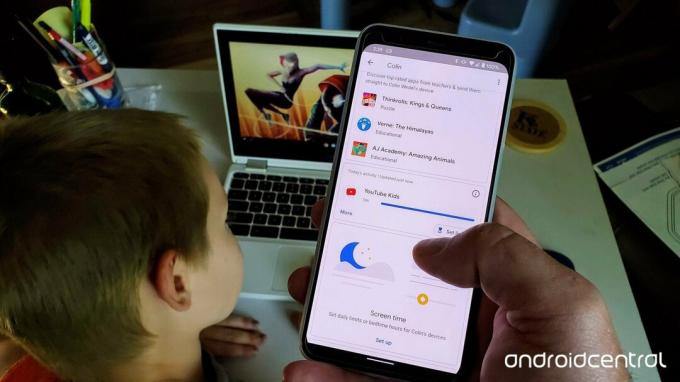 Fonte: Chris Wedel / Android Central
Fonte: Chris Wedel / Android Central
Nel 2017, Google ha rilasciato Family Link per aiutare i genitori a sentirsi più a loro agio nel lasciare che i loro figli usino Android dispositivi. Ha aggiunto Supporto per Chromebook nel 2018.
Family Link collega l'account Google tuo e di tuo figlio e ti consente di controllare quali app sono installate, nonché gli acquisti in-app e per quanto tempo utilizzano ciascuna app. Ha anche una sezione di app consigliate dagli insegnanti. Family Link consente ai genitori di impostare limiti di tempo dello schermo. Puoi persino bloccare il telefono da remoto quando decidi che è ora di fare una pausa o forse quando è ora di cena.
Dopo averlo fatto creare un account per tuo figlio su Family Link, ecco come puoi configurare l'accesso che ottiene sui suoi dispositivi Android o Chromebook.
- Apri il Family Link app sul tuo dispositivo.
-
Se hai configurato Family Link per più di un bambino, seleziona il nome del bambino per cui desideri modificare le impostazioni di accesso.
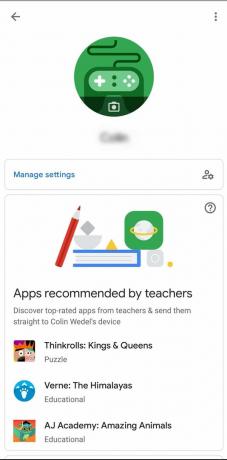
 Fonte: Chris Wedel / Android Central
Fonte: Chris Wedel / Android Central - Tocca gestire le impostazioni per configurare l'accesso per Google Play, Chrome, Ricerca Google e altro.
- Dopo aver regolato le impostazioni desiderate in questo menu, torna indietro alla home page di tuo figlio.
- Da qui puoi configurare tempo sullo schermo, Visualizza l'attività del dispositivo e guarda quali app sono state ** installate * questa settimana.
Puoi anche vedere la posizione di tuo figlio all'interno della tua versione di Family Link. Ovviamente, il dispositivo di tuo figlio dovrà essere acceso e connesso a Internet, ma questo è un passo in più che può essere fatto per mantenere tuo figlio al sicuro.
Un'altra fantastica funzionalità di Family Link è Ricerca sicura, che aiuta a fornire query appropriate all'età tramite Ricerca Google. La configurazione è facile, ma deve essere eseguita su ogni piattaforma a cui tuo figlio accede senza utilizzare il proprio dispositivo Family Link.
Come limitare l'accesso di tuo figlio a Internet tramite il router
 Fonte: TP-Link
Fonte: TP-Link
Il punto di accesso al Wi-Fi di casa tua è attraverso il router. Esistono molti router moderni che includono controllo dei genitori incorporato. Essere in grado di controllare quale contenuto è consentito, per quanto tempo un dispositivo può avere accesso Wi-Fi e persino vedere quali siti e la quantità di tempo trascorso su di essi può essere un passo positivo verso Internet sicuro utilizzo. Poiché tutto il traffico Wi-Fi passa prima attraverso un router, ha senso iniziare da lì per creare un ambiente sicuro per l'utilizzo di Internet.
Quando scegli il tuo router, dovresti considerare le velocità massime e il numero di connessioni supportate. Sebbene queste siano specifiche importanti da considerare, se la connessione non può essere protetta e monitorata, stai aprendo te stesso e la tua famiglia a situazioni potenzialmente pericolose.
Alcuni router utilizzano un portale web per monitorare la tua sicurezza Internet, ed è qui che puoi creare impostazioni personalizzate per la tua casa. Altri router ti permetteranno di controllare le impostazioni di sicurezza tramite un'app sul tuo telefono. Rivedi le informazioni del tuo router e vedi quali opzioni sono disponibili per creare in modo rapido ed efficace una situazione di navigazione Internet sicura a casa tua.
Proteggi la tua rete Internet domestica utilizzando TP-Link Archer AX50
Uno dei migliori router Wi-Fi con controllo genitori integrato è TP-Link Archer AX50. Include un servizio chiamato HomeCare, che fornisce di tutto, dalla protezione antivirus, ai profili utente e altro, il tutto in combinazione con il controllo genitori. Per configurare HomeCare sul router sono necessari alcuni passaggi, ma dopo è un gioco da ragazzi.
- Devi assicurarti che il tuo router TP-Link sia acceso firmware corrente andando in uno dei due tplinkwifi.net o 192.168.0.1 nel browser Internet del tuo computer.
- A meno che tu non l'abbia modificata, la password per accedere sarà admin.
-
Per vedere la build del firmware del tuo router, vai a Avanzate scheda in alto, Strumenti di sistema sul pannello di sinistra e Aggiornamento del firmware.
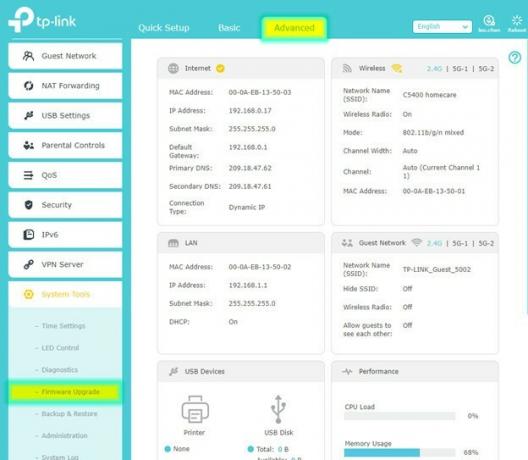 Fonte: TP-Link
Fonte: TP-Link - HomeCare è supportato solo su build firmware 20170504 o più tardi. Quindi, se il tuo router non ha la build corretta, dovrai aggiornare il firmware.
- Se ritieni di dover aggiornare il firmware per il tuo router TP-Link, il file passi per fare questo sono relativamente semplici.
- Ora che sei sul firmware corretto accedere nuovamente a il router tramite i passaggi 1 e 2.
-
Seleziona il Di base scheda, quindi TP-Link Cloud sul pannello di sinistra.
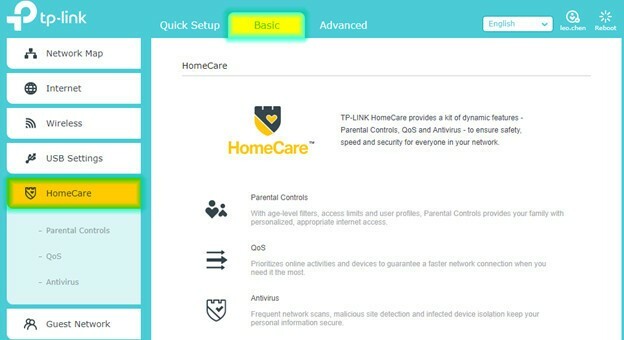

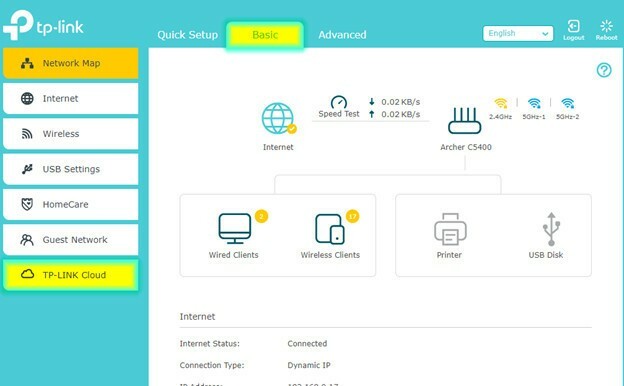 Fonte: TP-Link
Fonte: TP-Link - Se hai già un account, accedi al tuo TP-Link Cloud account, altrimenti dovrai registrarti per uno.
- Ora che hai effettuato l'accesso, puoi fare clic sul file Nozioni di base scheda in alto quindi Cura della casa a sinistra per iniziare a creare il tuo Internet domestico sicuro.
Anche se il tuo router Wi-Fi domestico non cattura assolutamente tutto ciò che arriva, farà molto per una navigazione in Internet più sicura. Se il tuo router non offre il controllo genitori integrato e non desideri acquistarne uno nuovo, i dispositivi aggiuntivi come Cerchio contribuire a limitare anche l'accesso di tuo figlio a Internet.
Come limitare l'accesso di tuo figlio a Internet utilizzando un'app di terze parti
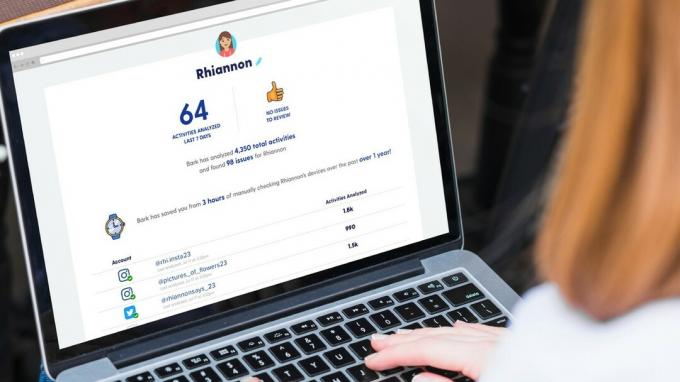 Fonte: corteccia
Fonte: corteccia
Sebbene Family Link faccia un buon lavoro come servizio gratuito, ci sono alcune opzioni a pagamento che sono molto più robuste. Uno dei migliori in assoluto è un servizio chiamato Abbaiare.
Bark include le funzionalità che ti aspetteresti e molto altro ancora. Ci sono due livelli pagati, tuttavia, l'opzione entry-level Bark Jr. fa meno di quanto ottieni da Family Link. Il livello premium, Bark, è dove questo servizio brilla davvero.
Con l'opzione premium, puoi monitorare testi, e-mail e interazioni su piattaforme social come Facebook e Instagram, oltre 30 diverse app di messaggistica, siti Web, browser e altro. Puoi utilizzare i servizi di Bark su dispositivi Android, iOS, Kindle Fire, Mac, PC e Chromebook. Il monitoraggio del servizio varia a seconda dei dispositivi, quindi assicurati di rivedere ciò che Bark si integra con su ogni tipo di dispositivo.


 Fonte: corteccia
Fonte: corteccia
Un altro vantaggio significativo del livello a pagamento di Bark è la possibilità di ricevere avvisi relativi a cyberbullismo, ideali suicidi, predatori online e altro ancora. Questa funzione può portare alla tua attenzione comunicazioni potenzialmente pericolose da parte di altri. Può anche aiutarti a essere più consapevole del benessere emotivo di tuo figlio.

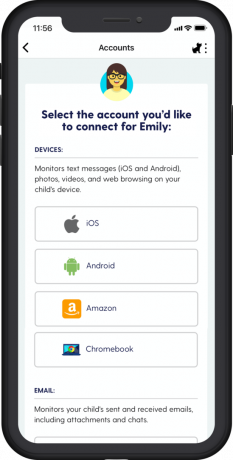
 Fonte: corteccia
Fonte: corteccia
Uno dei modi migliori per proteggere tuo figlio mentre ha accesso a Internet è limitare ciò che fa mentre è su di esso. Un altro livello di quella protezione è essere consapevoli di ciò che accade durante quelle che possono essere interazioni apparentemente di routine: Bark può aiutare in questo.
Come utilizzare una VPN per rendere più sicuro l'accesso a Internet di tuo figlio
 Fonte: Shutterstock
Fonte: Shutterstock
Un altro ottimo modo per limitare l'accesso di tuo figlio a Internet e aumentare la sua sicurezza è utilizzare una VPN (rete privata virtuale). Una VPN ha molti vantaggie uno dei più grandi è crittografare il traffico Internet in entrambi i modi. Questo aiuta a proteggere i tuoi dati evitando che occhi sgraditi possano inserirsi nella tua navigazione. Quando la connessione Internet non è sicura, i ladri possono vedere tutto ciò che fai online e persino rubare i tuoi dati.
Il migliori servizi VPN sono in grado di mantenere molto più sicuro ciò che tu e tuo figlio fate su Internet. Puoi installare questi servizi su ciascuno dei tuoi dispositivi in modo che, indipendentemente dalla tua connessione Internet, Wi-Fi o meno, quella connessione sia sicura.
Puoi iscriverti a una VPN in vari punti di prezzo, con alcuni di loro addirittura gratuito. Quindi non c'è davvero alcun motivo per non avere una VPN in esecuzione sul tuo dispositivo per proteggere la tua esperienza online e quella di tuo figlio.
Limitare l'accesso di tuo figlio a Internet solo nel primo passaggio
Passaggi di base come limitare la quantità di tempo sullo schermo, limitare i siti Web e le app, nonché garantire che le connessioni Internet di tuo figlio siano sicure, sono i metodi minimi per mantenere il tuo bambino al sicuro in linea.
Con così tante delle nostre interazioni come persone che avvengono in un formato digitale, l'onere di parlare con loro tuo figlio sulla sicurezza in Internet è dove tutto inizia, indipendentemente dalle app e dal tempo di utilizzo monitoraggio. Discutere regolarmente su cosa siano le interazioni corrette e improprie e su cosa sia il contenuto appropriato e inappropriato. Garantire che tuo figlio si senta a suo agio nel parlare con il tuo o con un altro adulto di cui ti fidi di cose accadute sia nel mondo fisico che in quello digitale è fondamentale.
Le nostre migliori scelte di attrezzature
Custodito da Google

Tenere sotto controllo l'esplorazione
Monitora i siti web e le app che tuo figlio utilizza sul proprio account Google con Family Link. Puoi anche impostare la durata dello schermo ed essere in grado di sospendere la connessione del dispositivo ogni volta che lo desideri.
- Gratuito su Google Play Store
Velocità e protezione

A partire dalla fonte
TP-Link Archer AX50 offre grandi velocità e connessioni forti oltre a un ampio controllo genitori e protezione antivirus.
- $ 150 presso Dell
- $ 150 su Amazon
- $ 154 a Newegg
Ti tiene aggiornato

Protezione completa
Bark offre nozioni di base come la gestione del tempo sullo schermo e i filtri, insieme a funzionalità più complicate come il monitoraggio delle comunicazioni e avvisi per cose come il cyberbullismo.
- A partire da $ 4.09 / mese presso Bark
Nascosto da occhi indiscreti

Sicuro ad ogni connessione
Velocità, affidabilità e sicurezza sono tutte di prim'ordine da ExpressVPN, insieme a un servizio clienti eccezionale quando ne hai bisogno.
- A partire da $ 6,67 / mese su ExpressVPN
Potremmo guadagnare una commissione per gli acquisti utilizzando i nostri link. Per saperne di più.

Cerchi alternative a Nest Wifi? Ecco le migliori opzioni.
Nest Wifi di Google potrebbe essere uno dei più noti hardware di rete mesh sul mercato, ma è tutt'altro che l'unica opzione disponibile per te. Se stai cercando alternative, ce ne sono molte e molte di esse fanno saltare Google fuori dall'acqua.

Afferra uno di questi supporti e metti il tuo Nest WiFi ovunque in casa.
Probabilmente vorrai finire per montare il tuo Nest WiFi ad un certo punto nel tempo, poiché fornirà un modo semplice per nascondere quei fastidiosi cavi. Questi sono i migliori supporti che puoi ottenere oggi per Nest WiFi!

Proteggi la tua casa con questi campanelli e serrature SmartThings.
Una delle cose migliori di SmartThings è che puoi utilizzare una serie di altri dispositivi di terze parti sul tuo sistema, campanelli e serrature inclusi. Poiché condividono tutti essenzialmente lo stesso supporto SmartThings, ci siamo concentrati su quali dispositivi hanno le migliori specifiche e trucchi per giustificare l'aggiunta al tuo arsenale di SmartThings.

Chris Wedel
Chris Wedel è un fan di tutto ciò che riguarda la tecnologia e i gadget. Vivere nelle zone rurali del Kansas con sua moglie e due ragazzi rende difficile trovare modi per entrare e rimanere online. Utilizzando i suoi anni di esperienza con i settori della tecnologia e delle comunicazioni mobili, il successo è assicurato. Quando non vince le sfide di connettività e prova nuovi gadget, si diverte a percorrere una strada sterrata nel suo UTV con alcuni buoni brani.
